Spread for ASP.NET 表格控件像Excel一样可以为表格添加图表,并且支持多种常用的图表类型,支持设计时设计图表和代码创建图表,下面就介绍如何在表格中使用图表:
1、图表控件有多种图表类型,每个类型都有不同的视图。以下为Spread for ASP.NET提供的不同的图表类型列表:
柱形图有以下类型–簇状柱形图,堆积柱形图,百分比堆积柱形图,高低柱形图,三维簇状柱形图,三维堆积柱形图,百分比三维堆积柱形图,三维柱形图,三维高低柱形图,簇状圆柱图,堆积圆柱图,百分比堆积圆柱图,三维圆柱图,高低列圆柱图,簇状圆锥图,堆积圆锥图,百分比堆积圆锥图,三维圆锥图,高低列圆锥图,簇状棱锥图,堆积棱锥图,百分比堆积棱锥图,三维棱锥图,高低列棱锥图。
折线图有以下类型–折线图,堆积折线图,百分比堆积折线图,带数据标记的折线图,带数据标记的堆积折线图,百分比带数据标记的堆积折线图,三维折线图。
饼图有以下类型–二维饼图,三维饼图,二维分离型饼图和三维分离型饼图。
条形图有以下类型–簇状条形图,堆积条形图,百分比堆积条形图,高低条形图,三维簇状条形图,三维堆积条形图,百分比三维堆积条形图,三维高低条形图,簇状水平圆柱图,堆积水平圆柱图,百分比堆积水平圆柱图,高低水平圆柱图,簇状水平圆锥图,堆积水平圆锥图,百分比堆积水平圆锥图,高低圆锥图,簇状水平棱锥图,堆积棱锥图,百分比堆积棱锥图和高低列棱锥图。
面积图的类型有以下–面积图,堆积面积图,百分比堆积面积图,高低面积图,三维面积图,三维堆积面积图,百分比三维堆积面积图,三维高低面积图。
XY散点图有以下类型– XY散点图,带直线的散点图和数据标记的散点图。
气泡图有以下类型–二维气泡图和三维气泡图。
股价图有以下类型–盘高-盘低-收盘图,开盘-盘高-盘低-收盘图,和K线图。
曲面图有以下类型–曲面线图,带数据标记的曲面线图,曲面点图,曲面图。
圆环图有以下类型–圆环图,分离圆环图。
雷达图有以下类型–雷达图,带数据标记的雷达图,雷达点图,填充雷达图。
极地图有以下类型–极地图,带数据标记的极地图,极地点图,极地区域图。
图表有几个视觉元素:图例、图表标题、坐标轴和数据系列。图表标题包含该图表的相关信息。图例可以帮助最终用户识别不同的图表元素以及数据系列。坐标轴是用来显示单一维度绘图区的大小。每个数据系列是一组数据点的组合。绘图区是数据点绘制区域。
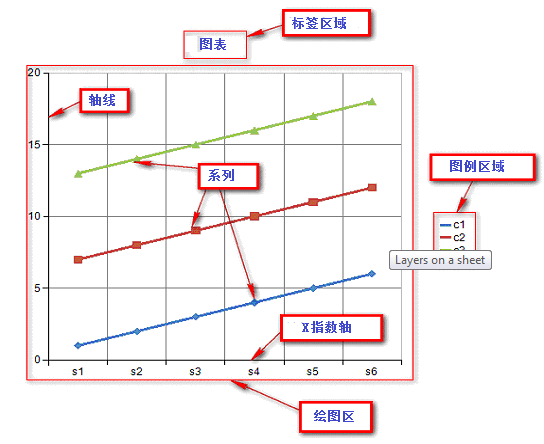
2、创建图表对象
您可以使用代码或Spread 设计器给表单添加图表控件。您也可以让用户调整图表控件中使用的数据范围并且允许用户调整图表的大小。下图显示Spread 设计器中插入菜单中的图表一节。第二个图显示图表工具菜单选项(该显示在图表插入以后出现)。
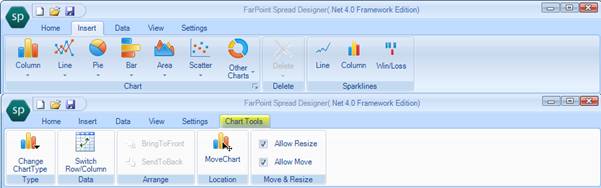
使用Spread设计器
1. 打开Spread 设计器然后键入单元格中的图表数据
2. 选择一个有数据的单元格范围。
3. 点击“插入”菜单然后选择图标类型(如上图)。
4. 图表工具菜单将出现。
5. 关闭Spread 设计器然后保存变更。
使用代码
您可以使用代码给Spread控件中添加一个Chart控件。这个例子设置了一些单元格的值然后添加图表控件。
这个例子演示了如何创建一个图表控件。
[C#]
FpSpread1.Sheets[0].RowCount = 10;
FpSpread1.Sheets[0].ColumnCount = 10;
FpSpread1.Sheets[0].Cells[0, 1].Value = "c1";
FpSpread1.Sheets[0].Cells[0, 2].Value = "c2";
FpSpread1.Sheets[0].Cells[0, 3].Value = "c3";
FpSpread1.Sheets[0].Cells[1, 0].Value = "s1";
FpSpread1.Sheets[0].Cells[2, 0].Value = "s2";
FpSpread1.Sheets[0].Cells[3, 0].Value = "s3";
FpSpread1.Sheets[0].Cells[4, 0].Value = "s4";
FpSpread1.Sheets[0].Cells[1, 1].Value = 1;
FpSpread1.Sheets[0].Cells[2, 1].Value = 2;
FpSpread1.Sheets[0].Cells[3, 1].Value = 3;
FpSpread1.Sheets[0].Cells[4, 1].Value = 4;
FpSpread1.Sheets[0].Cells[1, 2].Value = 7;
FpSpread1.Sheets[0].Cells[2, 2].Value = 8;
FpSpread1.Sheets[0].Cells[3, 2].Value = 9;
FpSpread1.Sheets[0].Cells[4, 2].Value = 10;
FpSpread1.Sheets[0].Cells[1, 3].Value = 13;
FpSpread1.Sheets[0].Cells[2, 3].Value = 14;
FpSpread1.Sheets[0].Cells[3, 3].Value = 15;
FpSpread1.Sheets[0].Cells[4, 3].Value = 16;
FarPoint.Web.Spread.Model.CellRange range = new FarPoint.Web.Spread.Model.CellRange(0, 0, 4, 4);
FpSpread1.Sheets[0].AddChart(range, typeof(FarPoint.Web.Chart.ClusteredBarSeries), 200, 200, 0, 0, FarPoint.Web.Chart.ChartViewType.View3D, false);